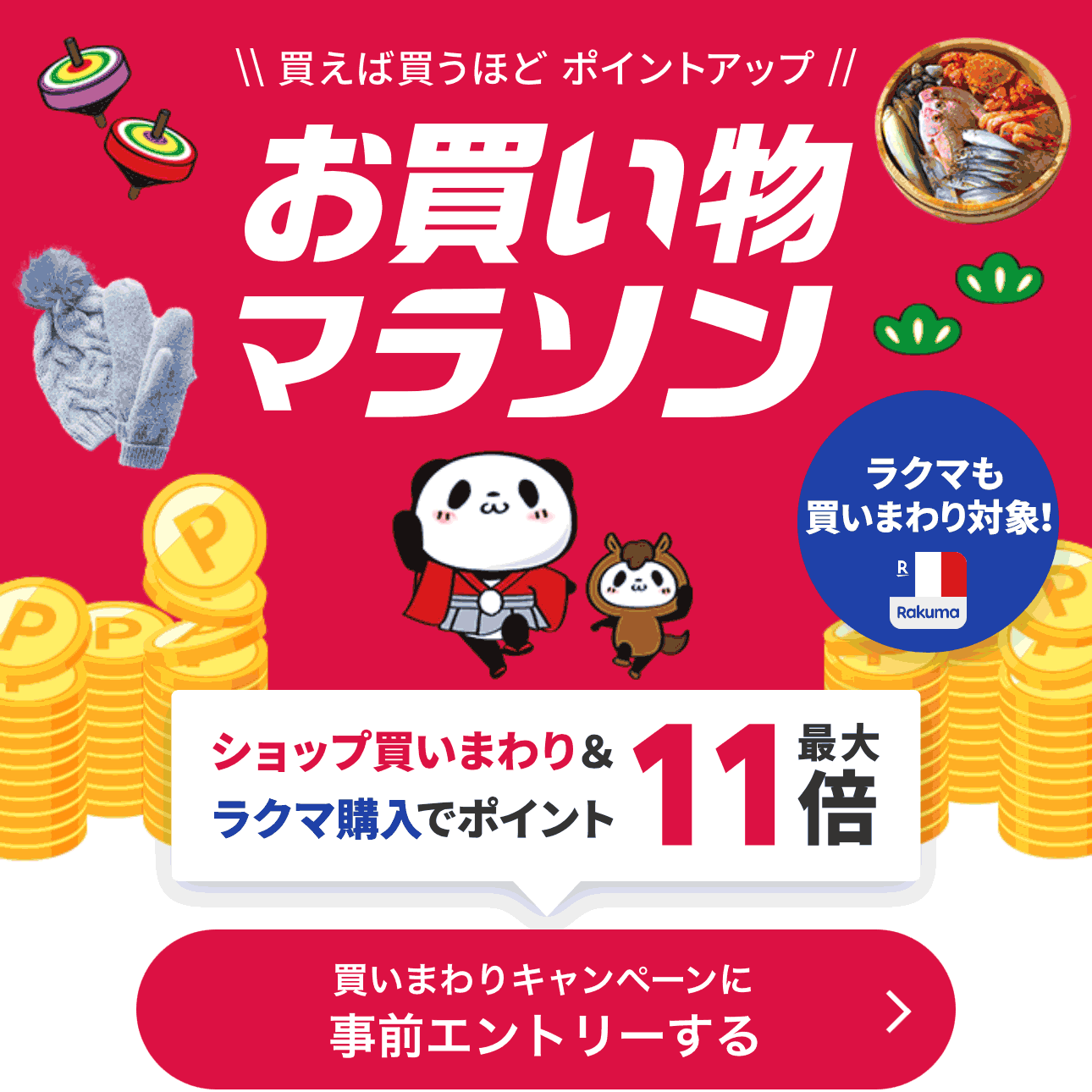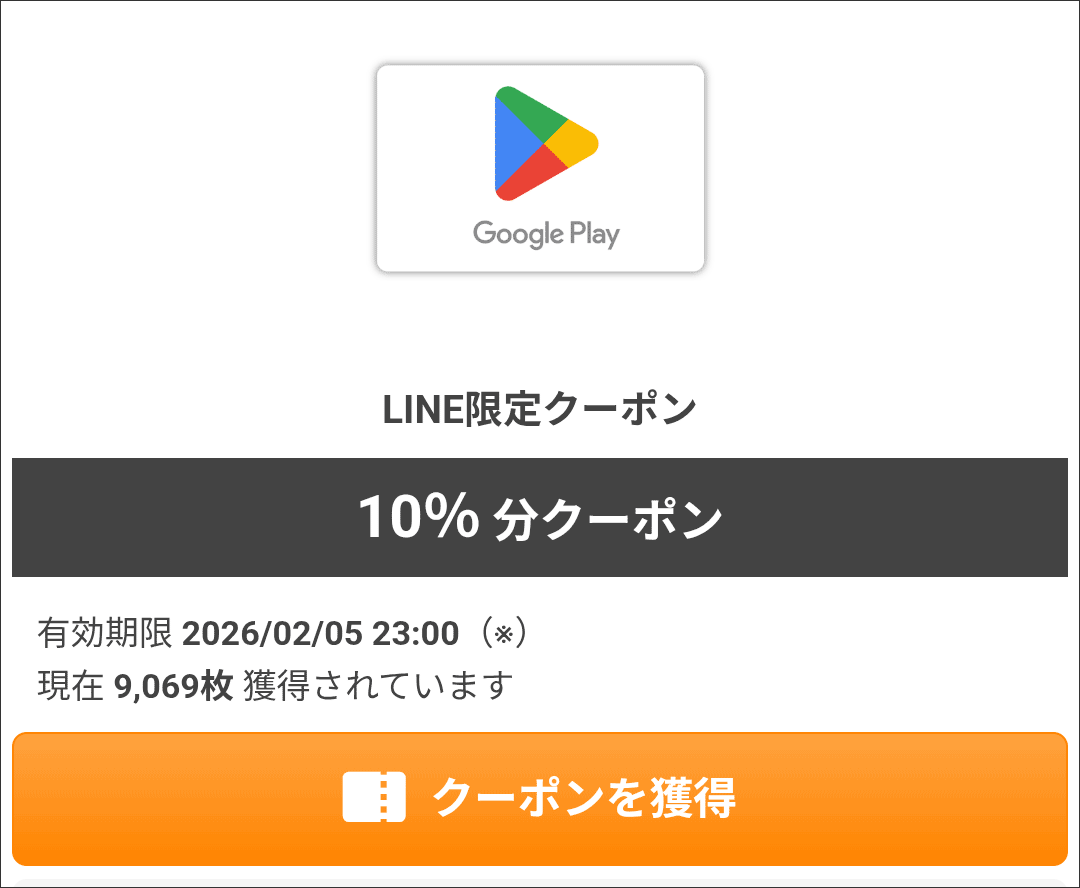Windows 11 25H2へのアップグレードは、24H2から25H2は、イネーブル パッケージ(有効化パッケージ)で実施します。わずかな時間ですぐに出来ます。
Windows 10からWindows 11 23H2までのアップグレードとしては、3種類あります。
- setup /product server
- Rufus
- Flyoobe
※「setup /product server」を入力するツール
関連URL : Windows 11 超楽に古いPCを無条件に25H2にアップグレードする方法
上記で分けるとRufusとsetup /product serverに分かれるのでインストール画面で比較します。
Rufusだと、以下のようなメッセージが丁寧に表示されます。
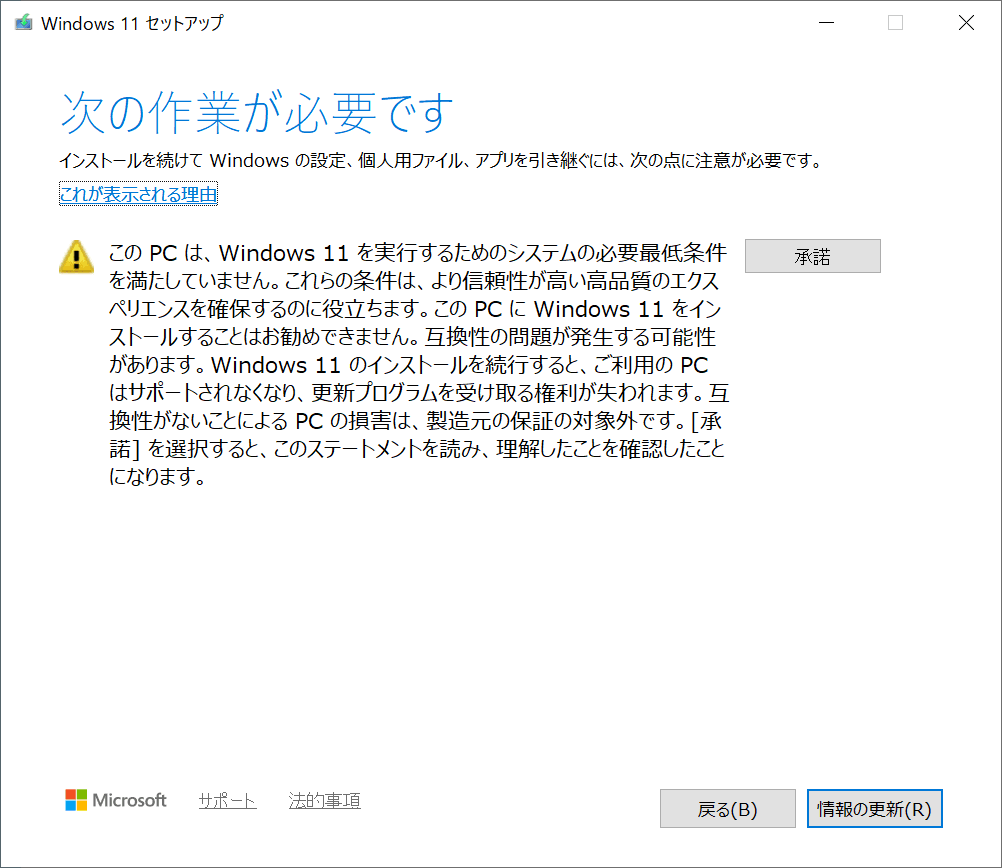
| Rufus | setup /product server |
|---|---|
| 通常は、「次へ」をクリック 急いでいる時は「セットアップでの更新プログラムのダウンロード方法の変更」をクリックします。 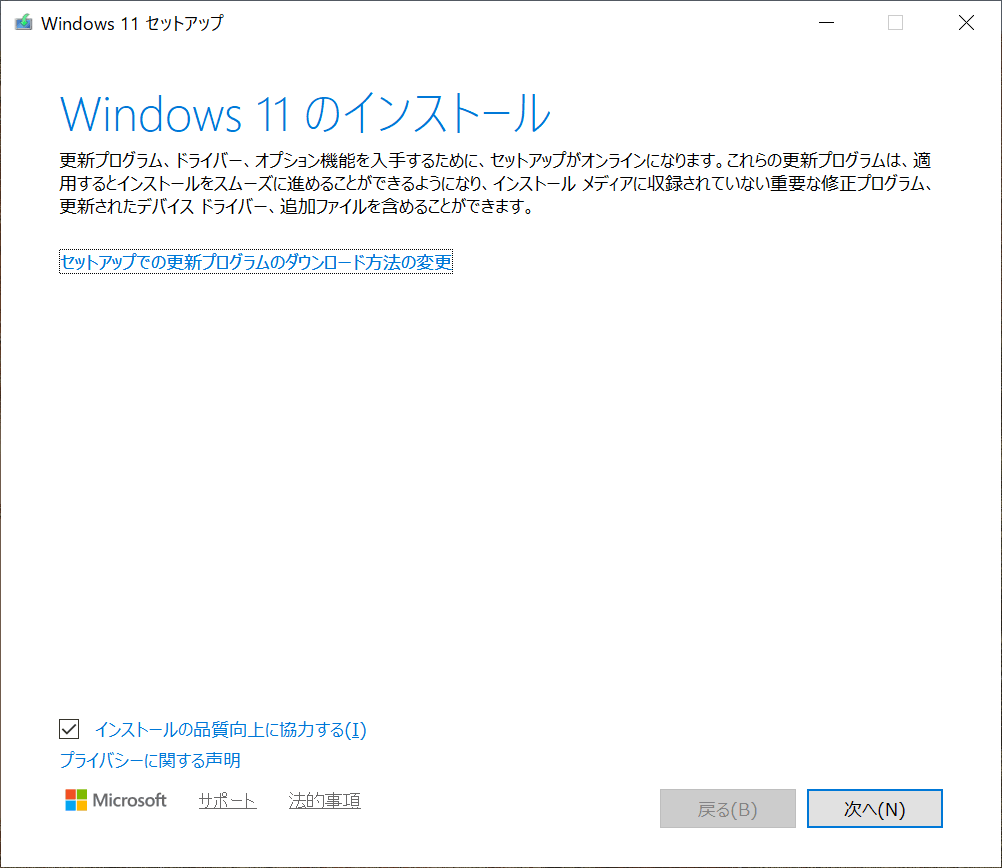 | Windows Serverのインストールと書いてありますが、正常な動作です。「次へ」をクリックします。 通常は、「次へ」をクリック 急いでいる時は「セットアップでの更新プログラムのダウンロード方法の変更」をクリックします。 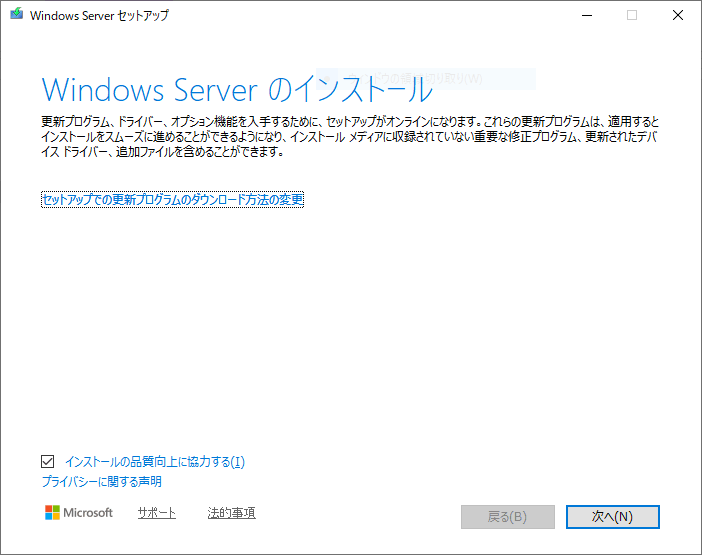 |
| ↑で「セットアップでの更新プログラムのダウンロード方法の変更」をクリックした場合の画面。 「今は実行しない」を選択することでダウンロード時間を短縮できます。 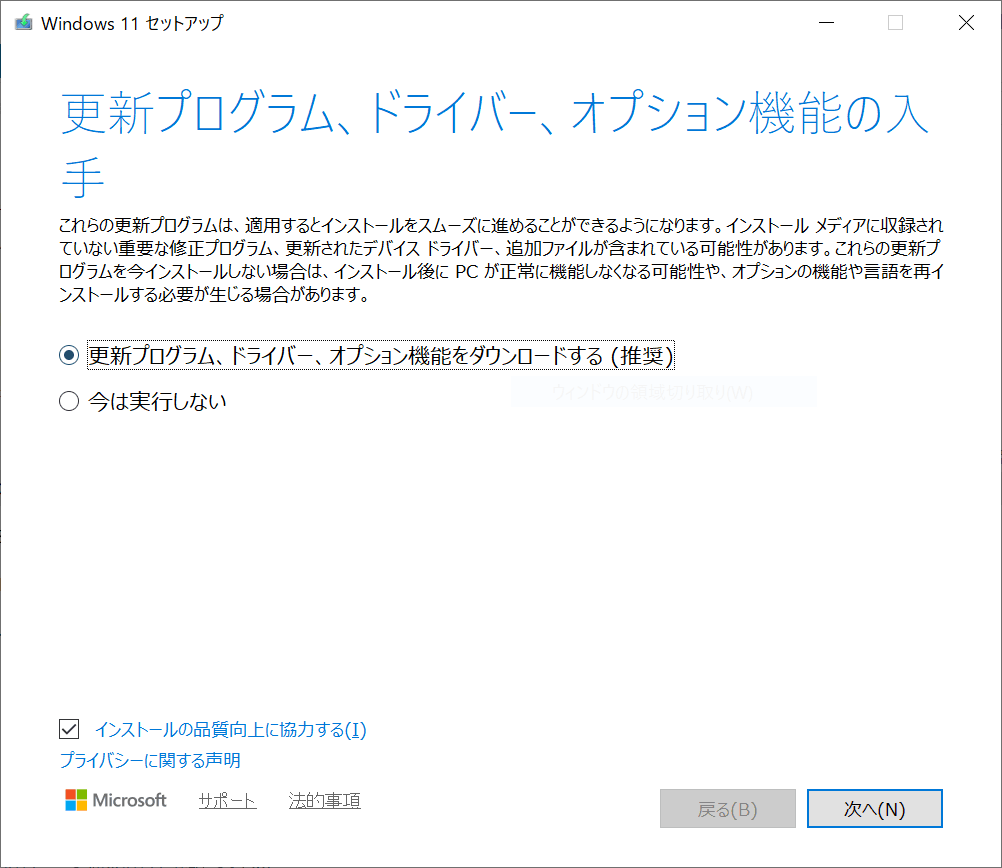 | ↑で「セットアップでの更新プログラムのダウンロード方法の変更」をクリックした場合の画面。 「今は実行しない」を選択することでダウンロード時間を短縮できます。 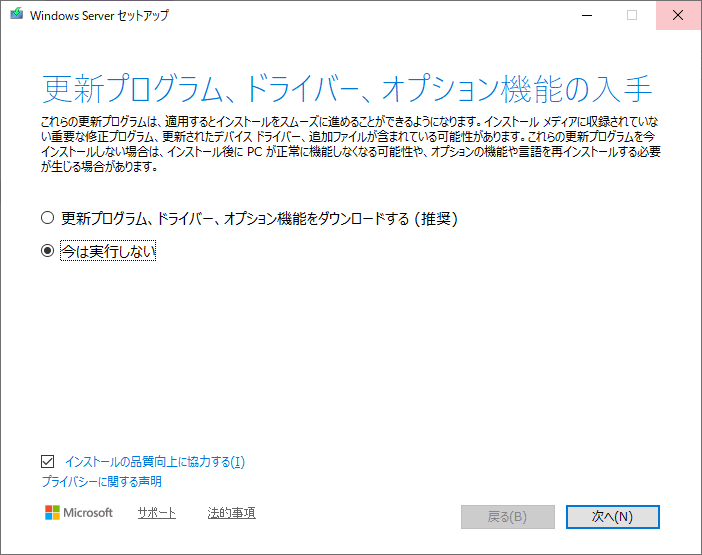 |
「同意する」をクリックします。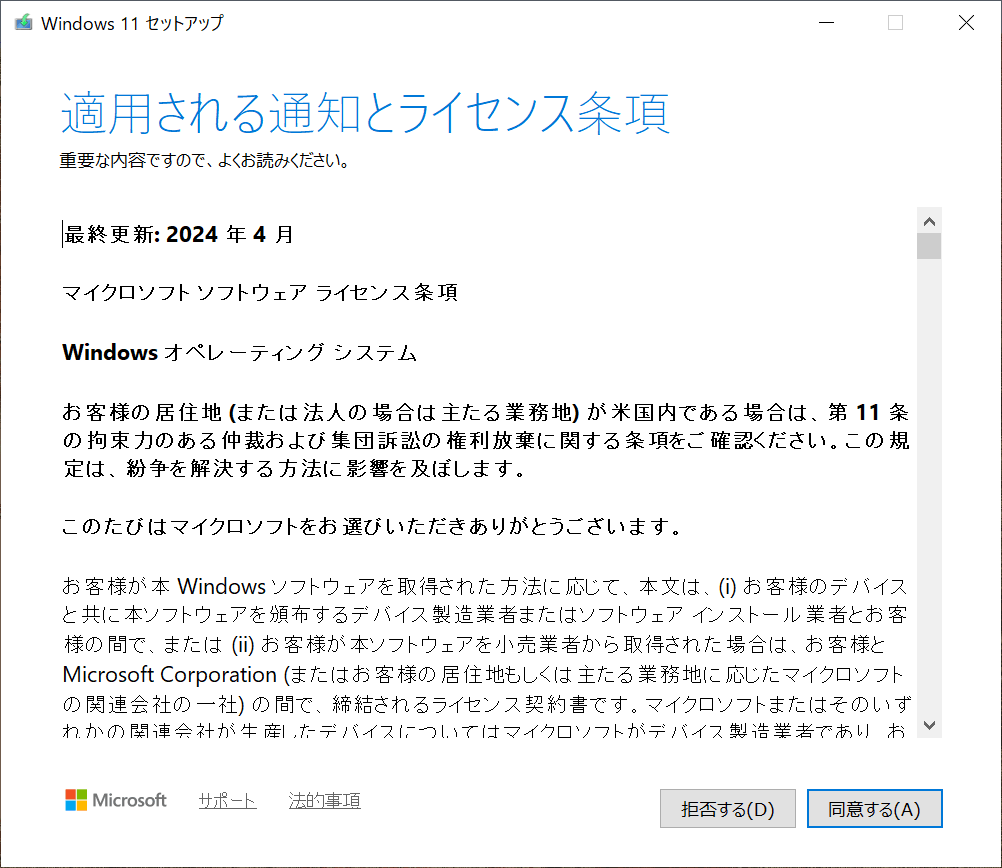 | 「同意する」をクリックします。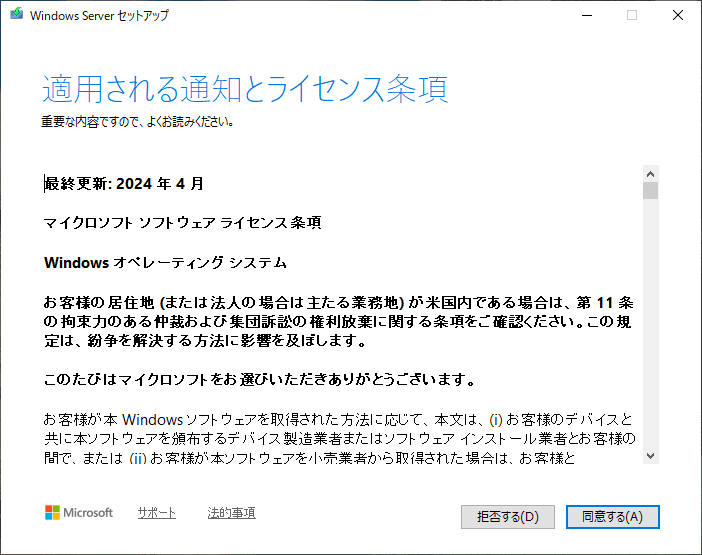 |
| 本画面はRufus版になし | 比較しないと分からない違いですが、setup /product serverだと事前に聞いてきます。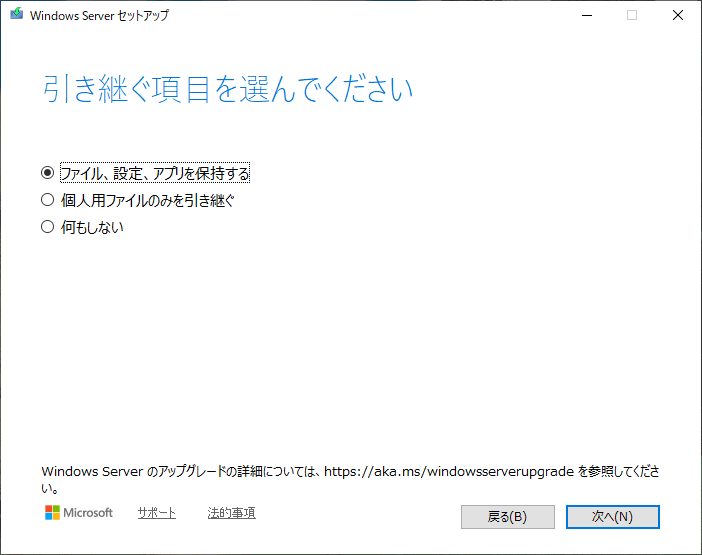 |
更新プログラムをダウンロードします。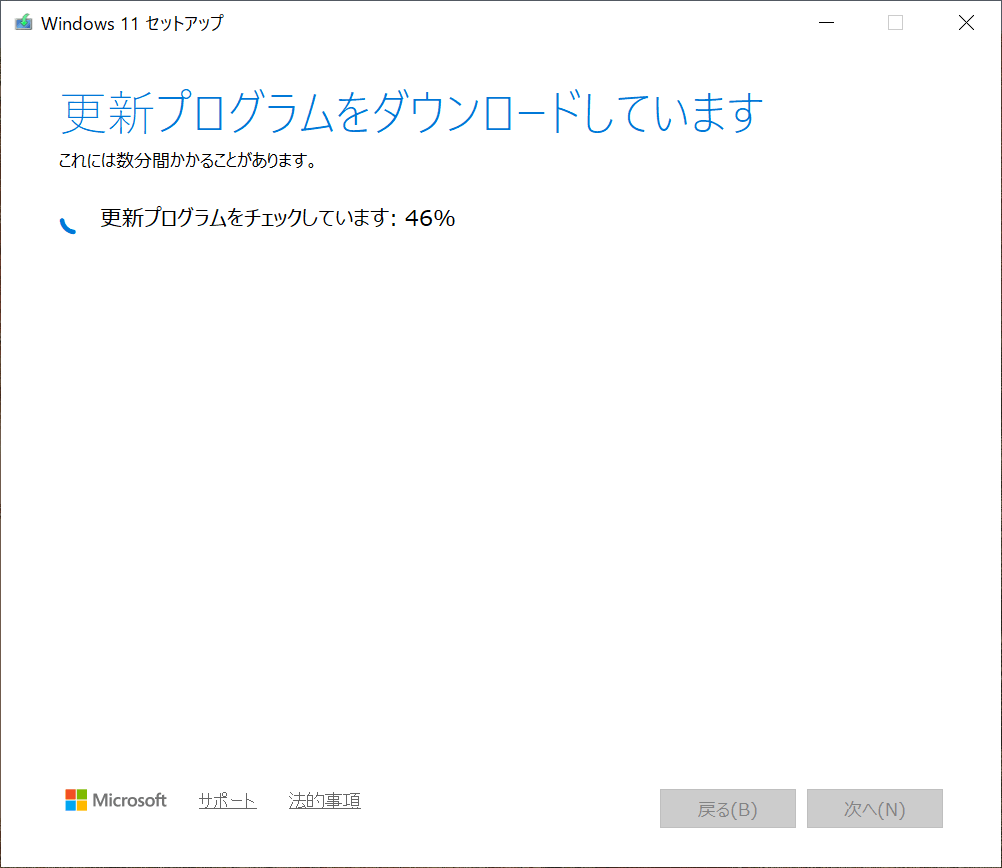 | 更新プログラムをダウンロードします。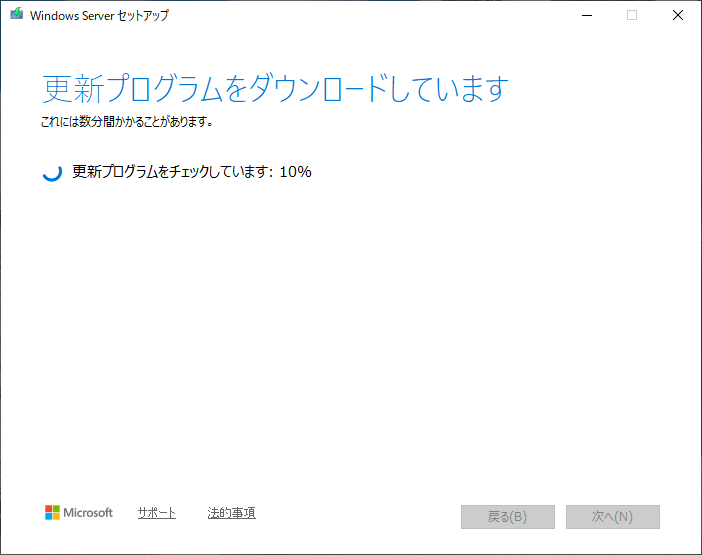 |
| CPUが満たしていない場合に表示されました。なぜかTPMだけなしだと表示されません。 「承諾」をクリックします。 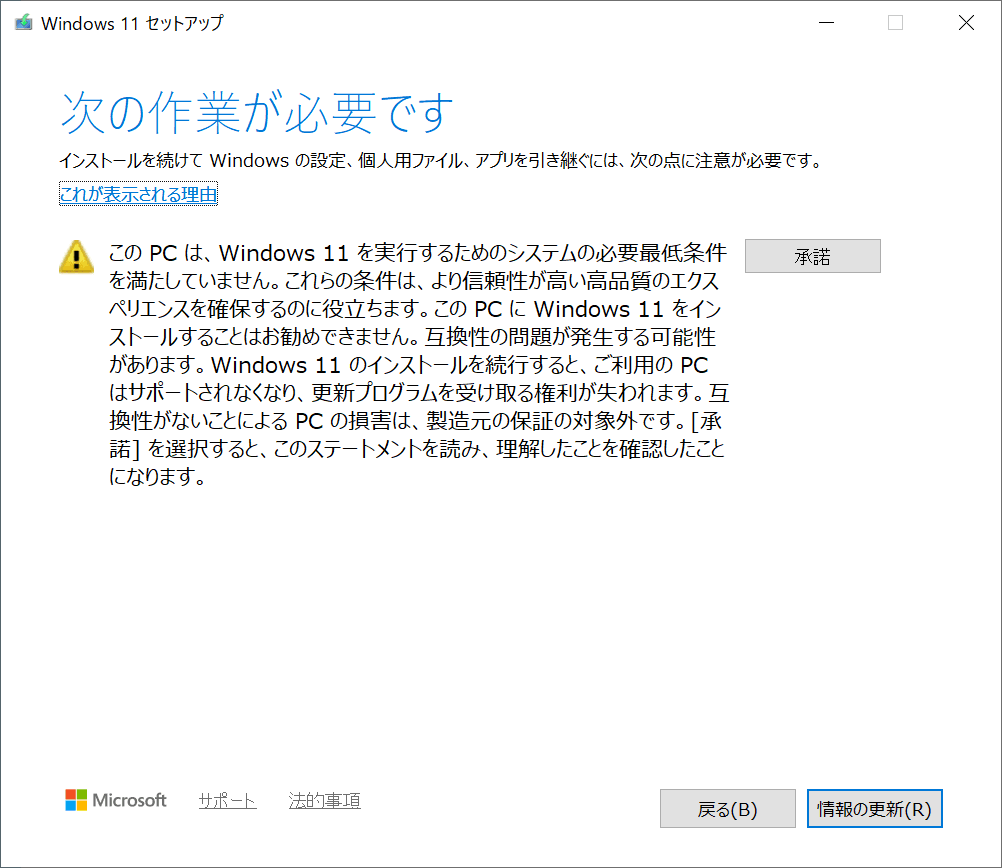 | 本画面はsetup /product server版になし |
「インストール」をクリックします。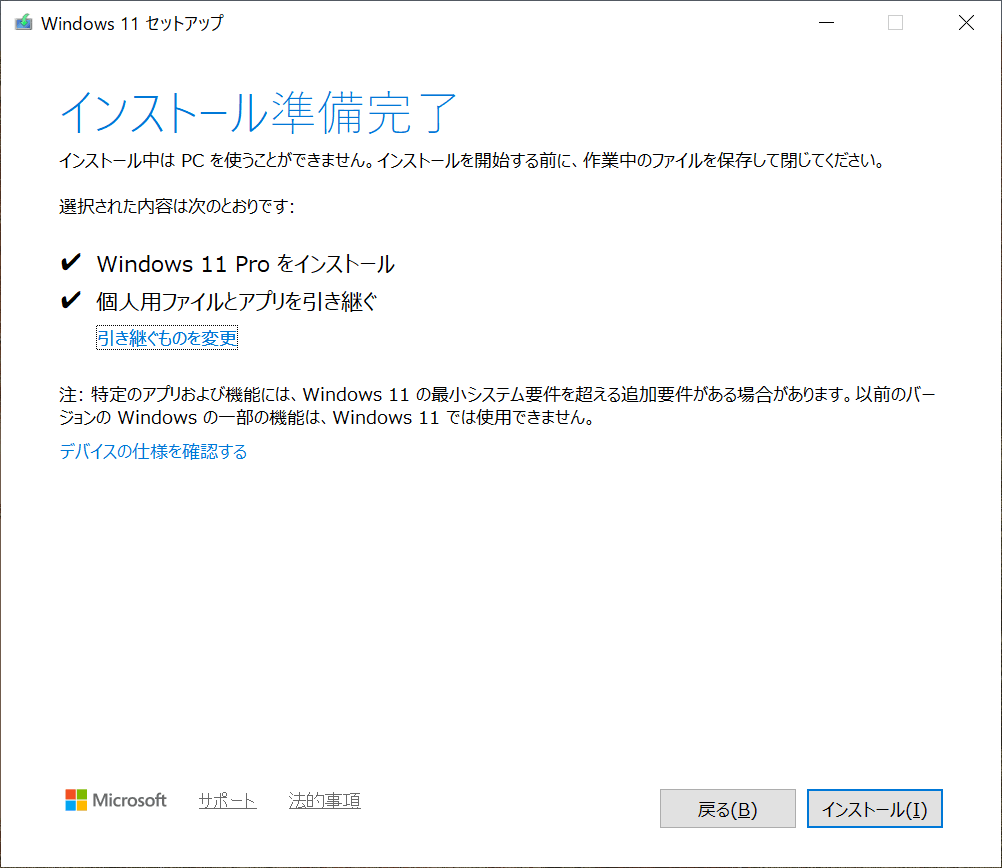 | 「インストール」をクリックします。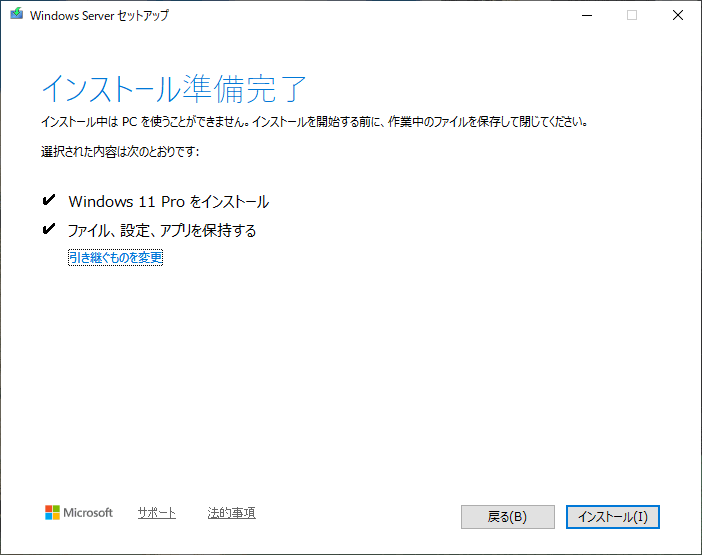 |
| 「引き継ぐものを変更」をクリックした場合 Rufusだと、補足があるのが面白いです。 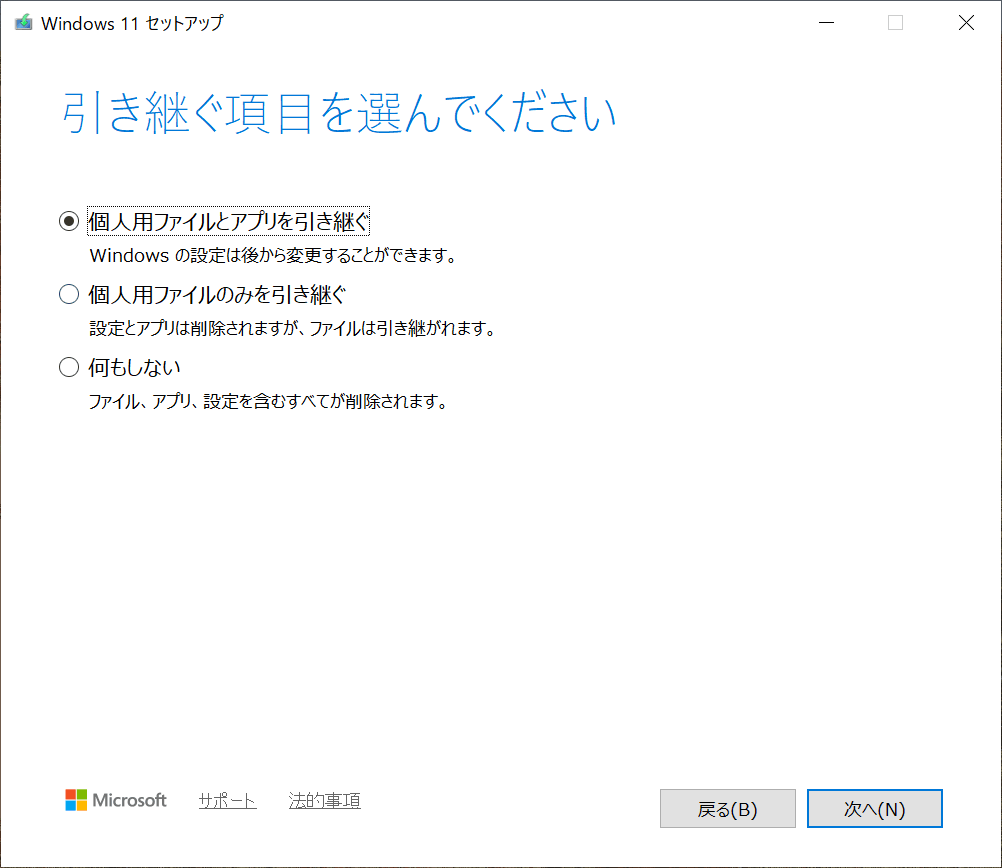 | ↑「引き継ぐものを変更」をクリックした場合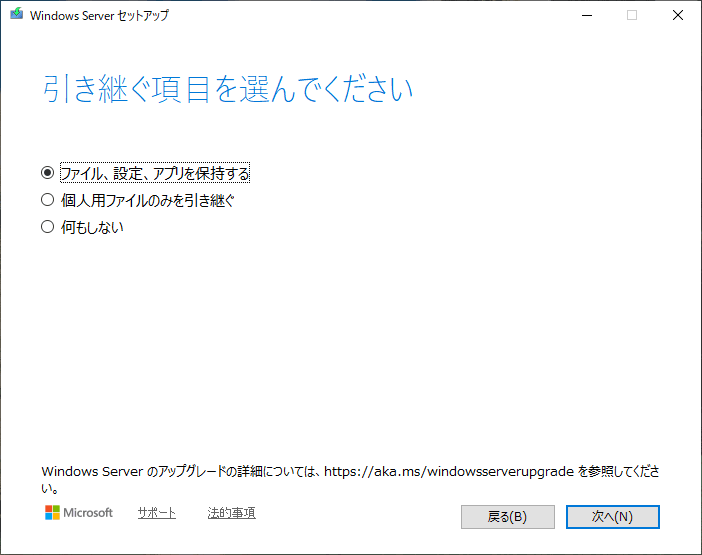 |
無事にインストールが終わりました。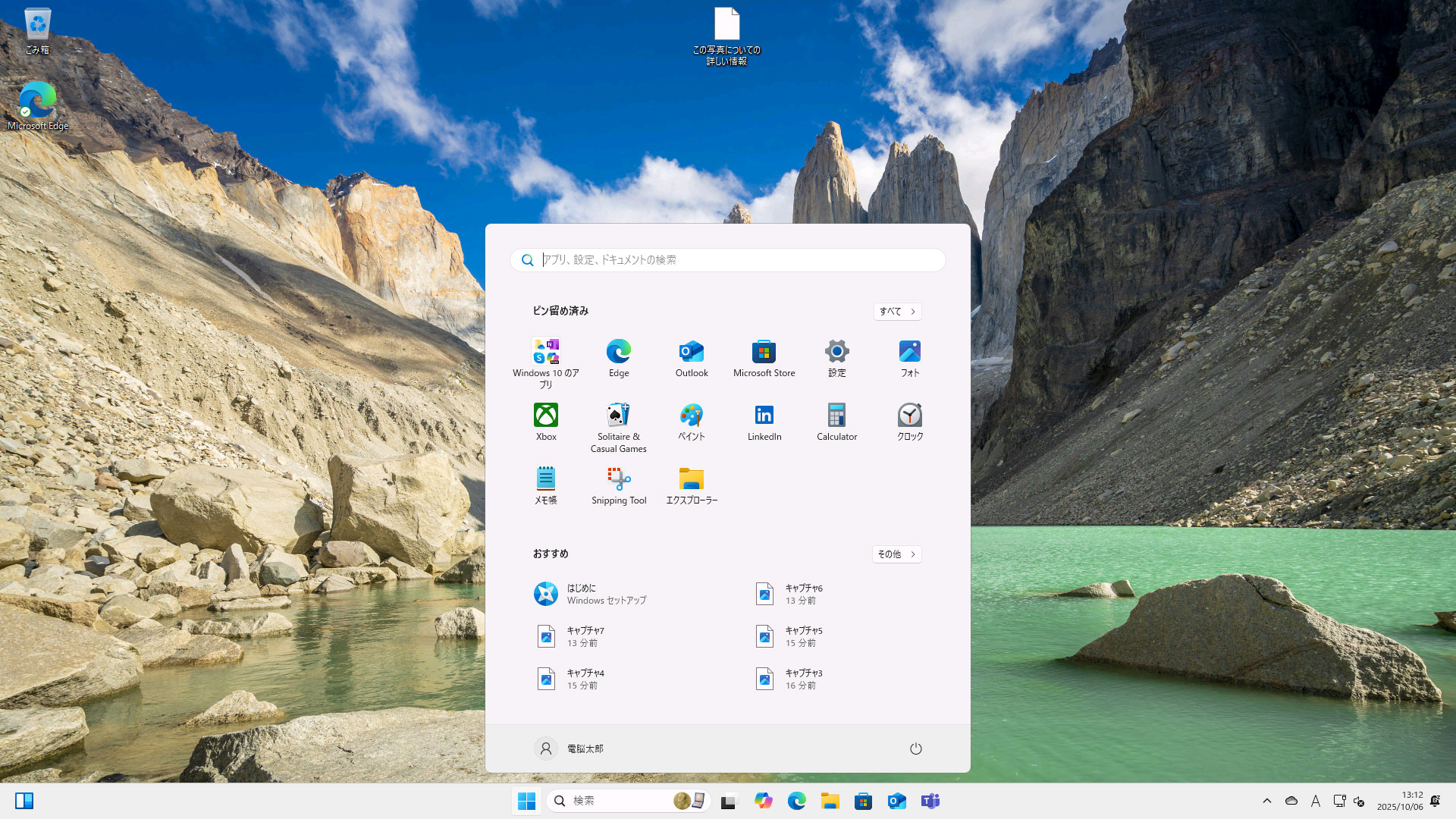 | 無事にインストールが終わりました。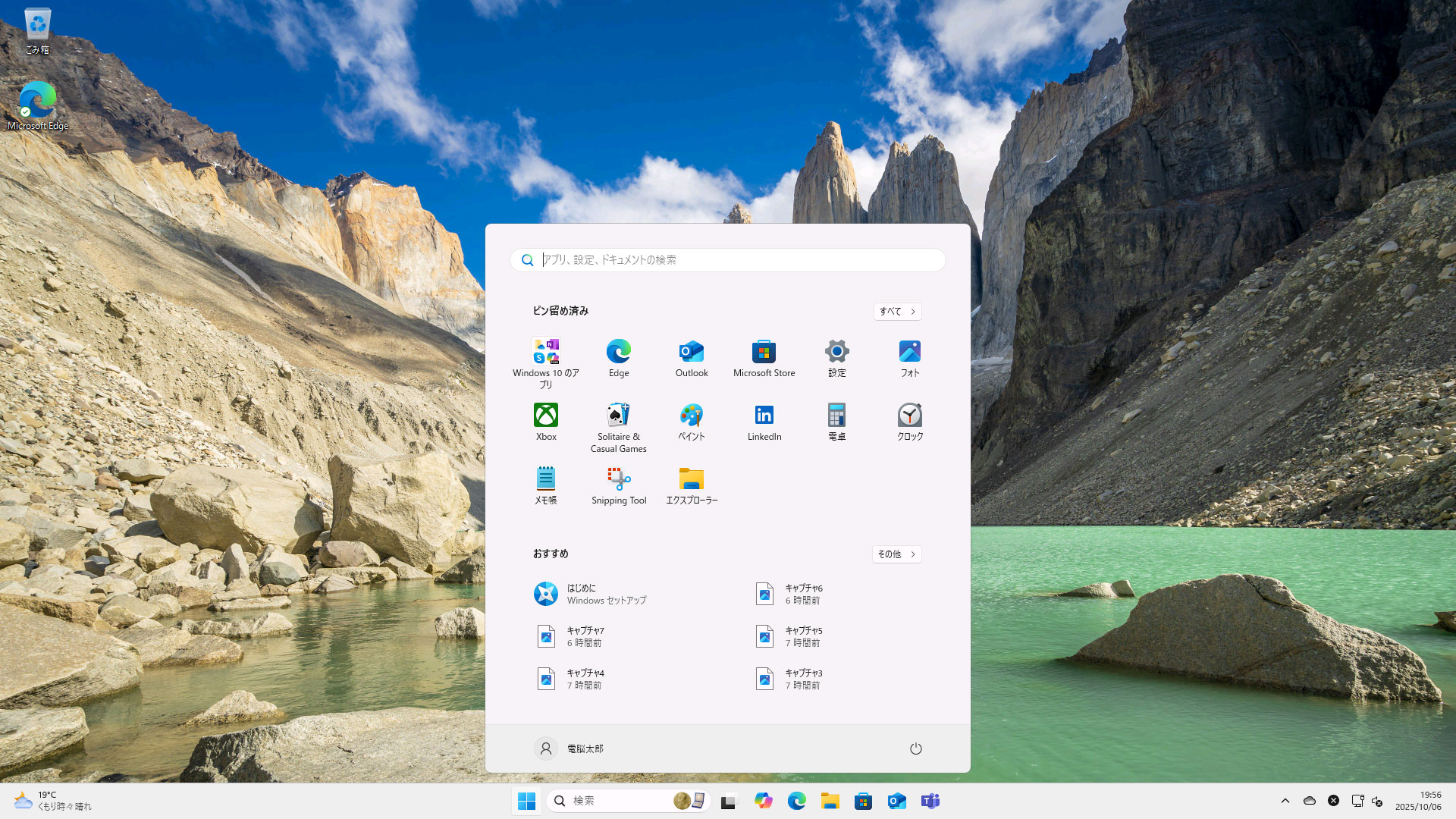 |
setup /product server と Rufus 比較まとめ
「setup /product server」は、表示が謎のサーバーインストールと言うバグったようなメッセージなりますが、外部プログラム(ツール)が不要です。
対してRufusは、インストール画面が自然なのが大きなメリットです。
Flyoobe は、代理で「setup /product server」を入力するツールです。このため画面は、「setup /product server」と同じ画面が表示されます。
一長一短があって悩みますね!